Проверить статус сервера Майнкрафт
- Ошибка Minecraft не позволит вам играть в многопользовательскую игру, если у вас нет подписки, вы используете детскую учетную запись или что-то не так с серверами.
- Чтобы исправить это, вам нужно войти в правильную учетную запись, проверить статус сервера Minecraft или настроить параметры профиля Xbox.
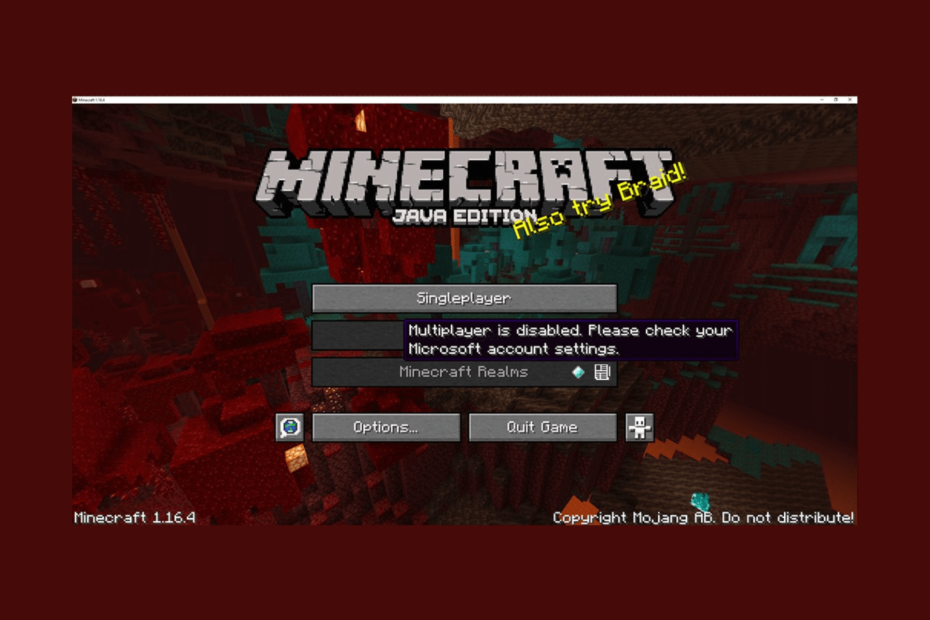
Если вы столкнулись с Мультиплеер отключен, проверьте настройки своей учетной записи Microsoft. сообщение об ошибке при попытке играть в многопользовательскую игру Minecraft; это руководство может помочь!
Мы поговорим о некоторых рекомендуемых экспертами решениях по исправлению того, что Minecraft не разрешает многопользовательскую игру, сразу после обсуждения причин.
Почему Minecraft не позволяет мне играть в мультиплеер?
Могут быть разные причины, по которым вы не можете получить доступ к многопользовательской версии Minecraft; некоторые из распространенных упоминаются здесь:
- проблема с сервером майнкрафт – Если серверы Minecraft столкнулись с простоями или отключены, вы можете столкнуться с этой проблемой. Проверить состояние сервера; если вниз, подождите некоторое время.
- Несовместимые моды – моды, установленные в вашей игре не позволит вам присоединиться к серверу, что приведет к этой ошибке. Отключи моды и попробуй еще раз.
- Неправильно настроенные настройки конфиденциальности - Если параметры конфиденциальности для вашей учетной записи Microsoft настроены неправильно, вы не сможете получить доступ к многопользовательскому серверу.
- Срок действия онлайн-подписки истек - Вы не сможете играть в многопользовательскую игру Minecraft, если срок действия онлайн-подписки истек. Вам необходимо продлить подписку, чтобы получить доступ к сетевым функциям.
- Ошибка DNS-сервера - Настройки DNS-сервера по умолчанию в Windows могут помешать вам использовать сервер Minecraft. Пытаться изменение DNS на Google DNS.
Теперь вы знаете причины проблемы, давайте рассмотрим подробные решения для ее устранения.
Как я могу исправить Minecraft, не допускающий многопользовательскую игру?
Прежде чем приступать к расширенным действиям по устранению неполадок, следует рассмотреть возможность выполнения следующих проверок:
- Убедитесь, что ваше интернет-соединение стабильно.
- Убедитесь, что ваша ОС Windows и Minecraft обновлены.
- Проверить статус сервера майнкрафт.
- Убедитесь, что в вашей учетной записи Microsoft установлен возраст 18+.
- Выключить антивирус временно.
- Убедитесь, что онлайн-подписка активна.
- Попробуйте использовать VPN.
После этого перейдите к подробным решениям, чтобы избавиться от проблемы.
1. Измените настройки профиля Xbox.
- Войдите в свой учетная запись Майкрософт.
- Нажмите Xbox из верхнего меню.
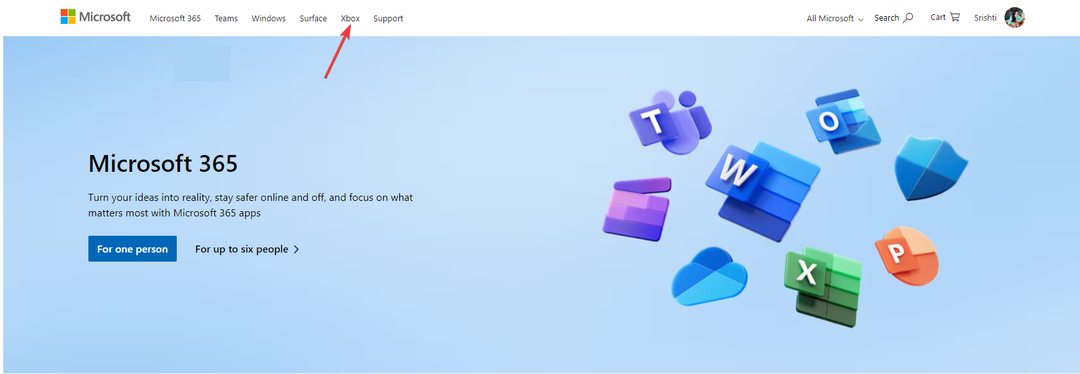
- Перейдите к изображению своего профиля и щелкните его, выберите Профиль Xbox.
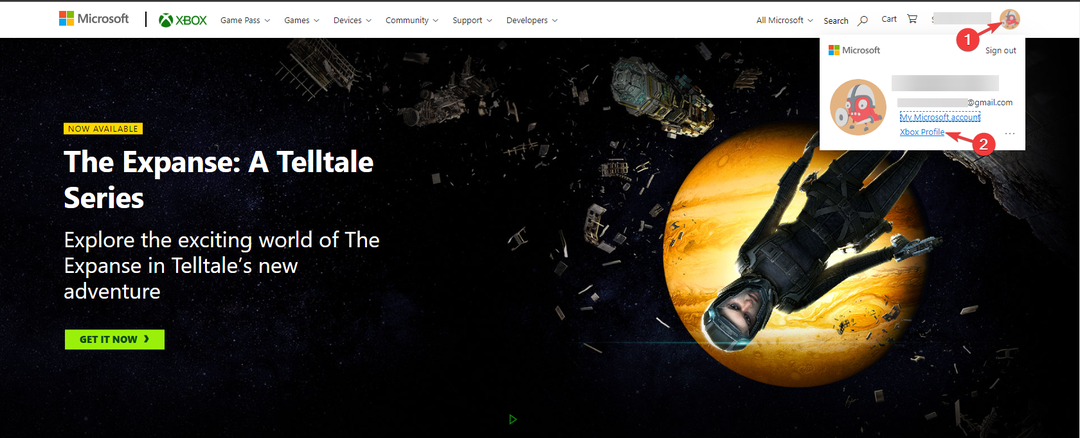
- Далее нажмите Настройки конфиденциальности.
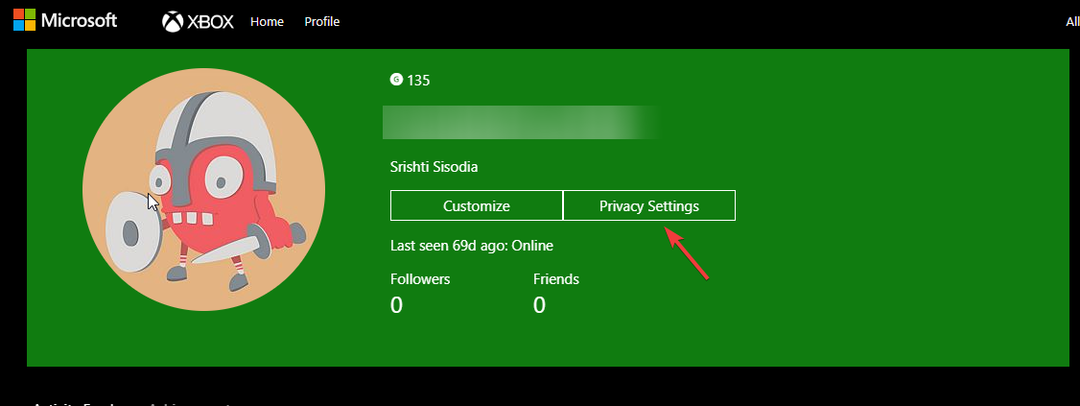
- Это подскажет вам Подтвердите вашу личность, выберите любые варианты и продолжайте.
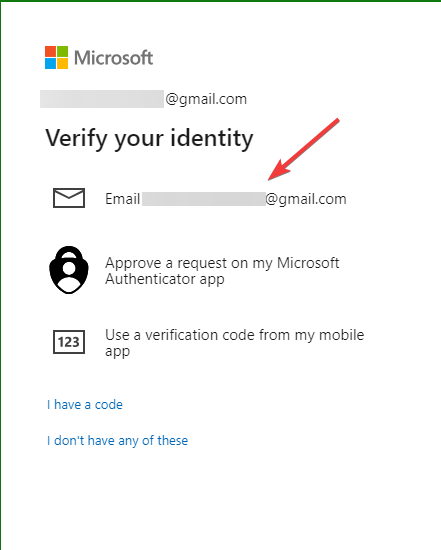
- Далее введите присланный код и нажмите Проверять.
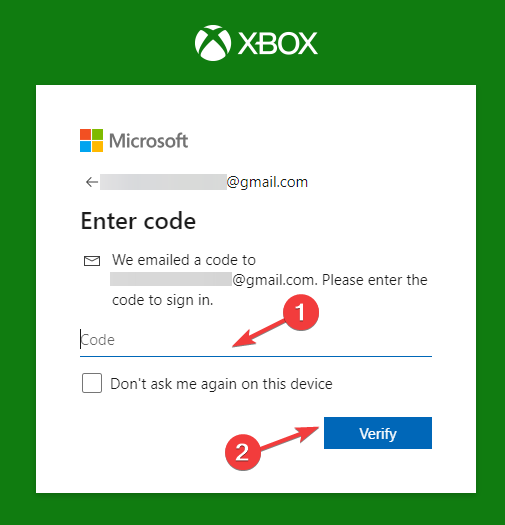
- Под Конфиденциальность, выбирать Каждый или Позволять для всех отображаемых параметров и нажмите Представлять на рассмотрение.
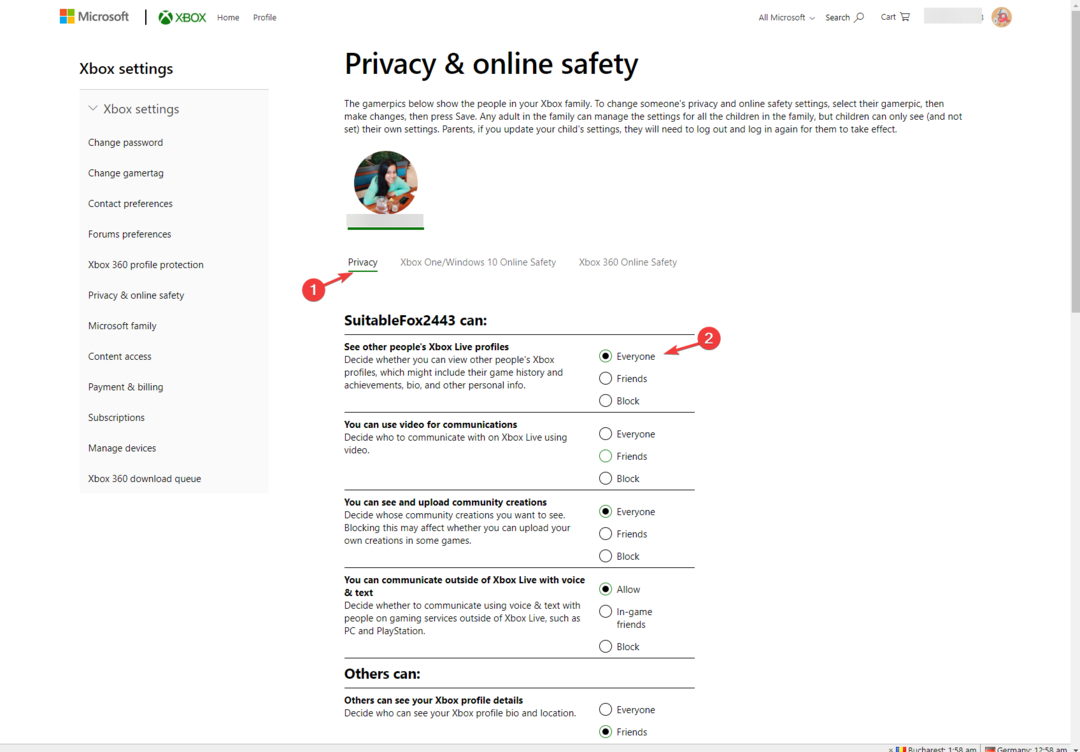
- Далее перейдите в Устройства Xbox Series X|S, Xbox One и Windows 10 Безопасность в сети вкладка, выберите Позволять для всех вариантов и нажмите Представлять на рассмотрение.
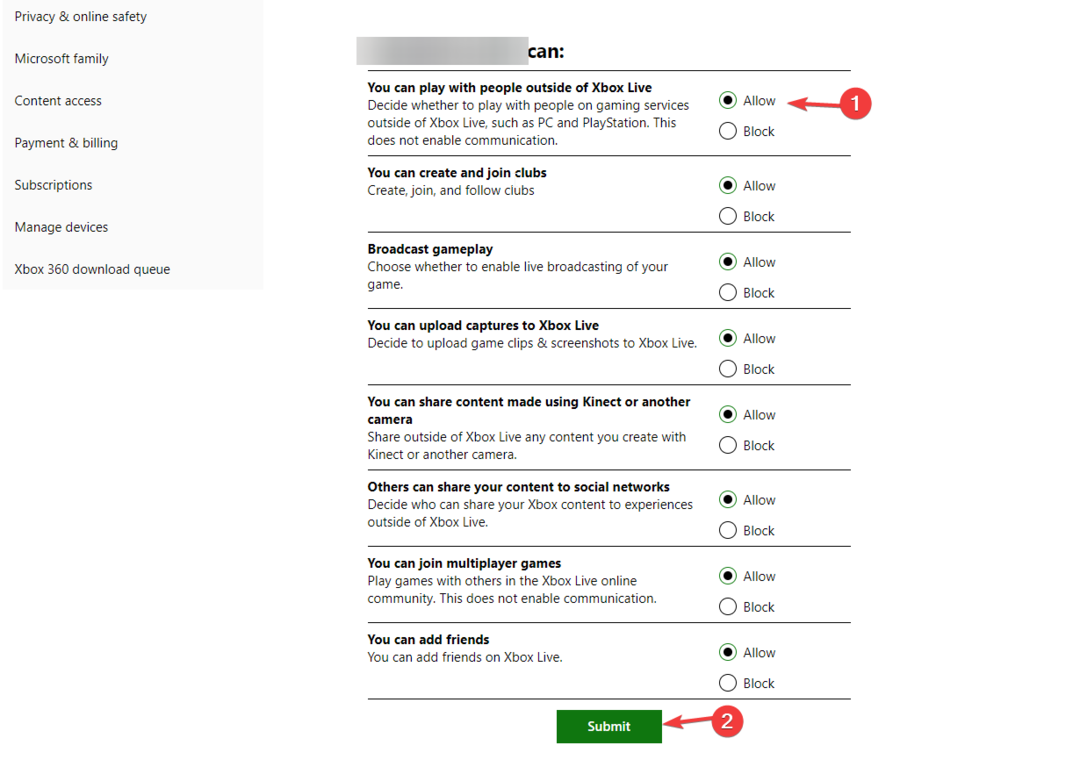
После этого закройте окно и перезапустите Minecraft, чтобы проверить, сохраняется ли проблема.
2. Запустить игру без модов
- нажмите Окна ключ, тип Шахтерское ремесло и нажмите Открыть открыть Лаунчер Майнкрафт.
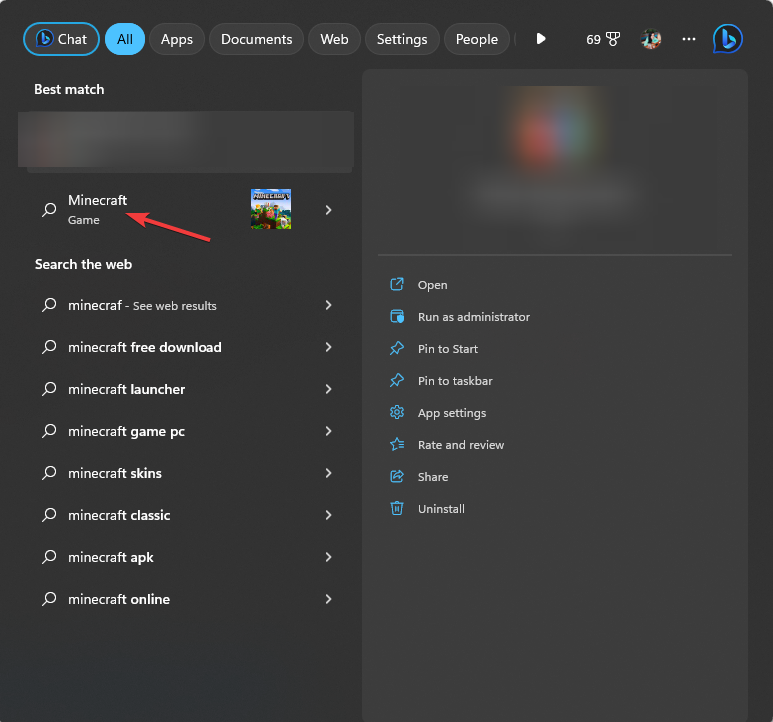
- Перейти к Установки вкладку в верхнем меню.
- Нажмите на Новая установка вариант.
- Введите имя для установки и перейдите к Версия, выберите последнюю версию из раскрывающегося списка. Если вы не знаете, какой из них выбрать, например тот, который начинается со слова выпускать.
- Нажмите Создавать.
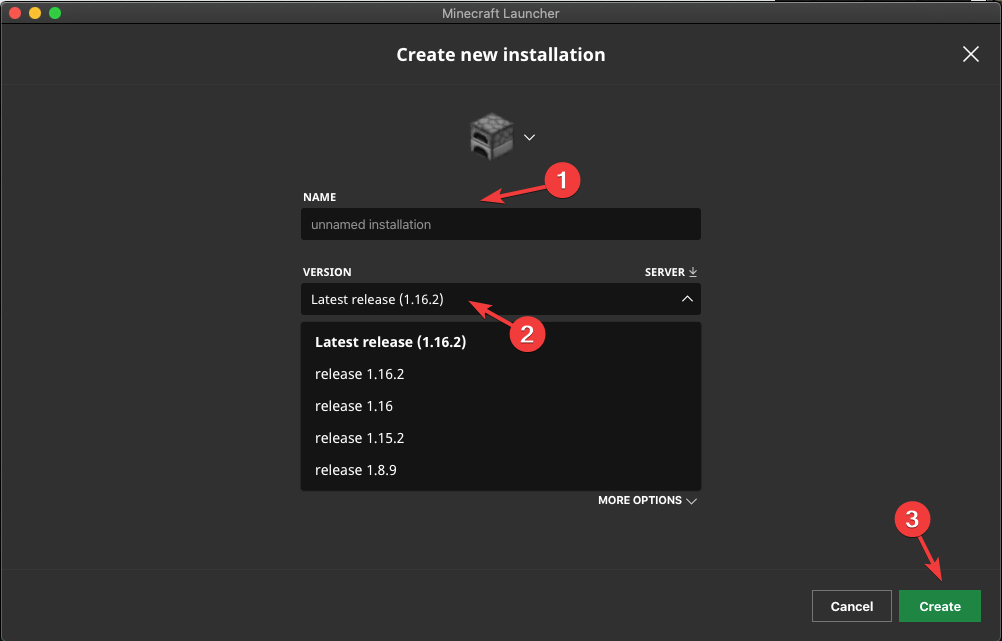
- Далее перейдите в Играть вкладку и выберите созданную вами установку для воспроизведения.
Этот метод решает проблему только для Minecraft Java Edition.
3. Разрешить Minecraft через Windows Microsoft
- нажмите Окна ключ, тип безопасность окон и нажмите Открыть.
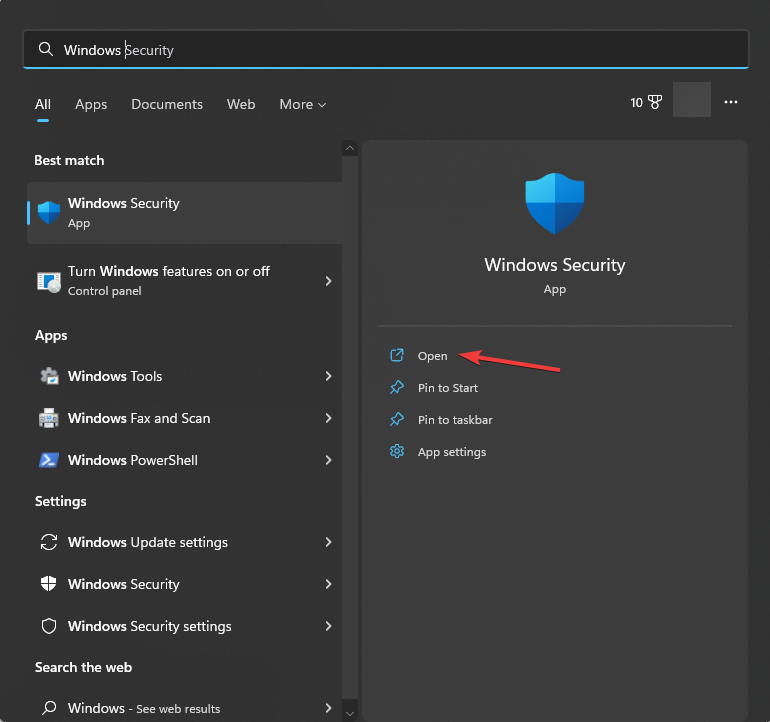
- Идти к Брандмауэр и защита сети на левой панели и нажмите Разрешить приложение через брандмауэр.
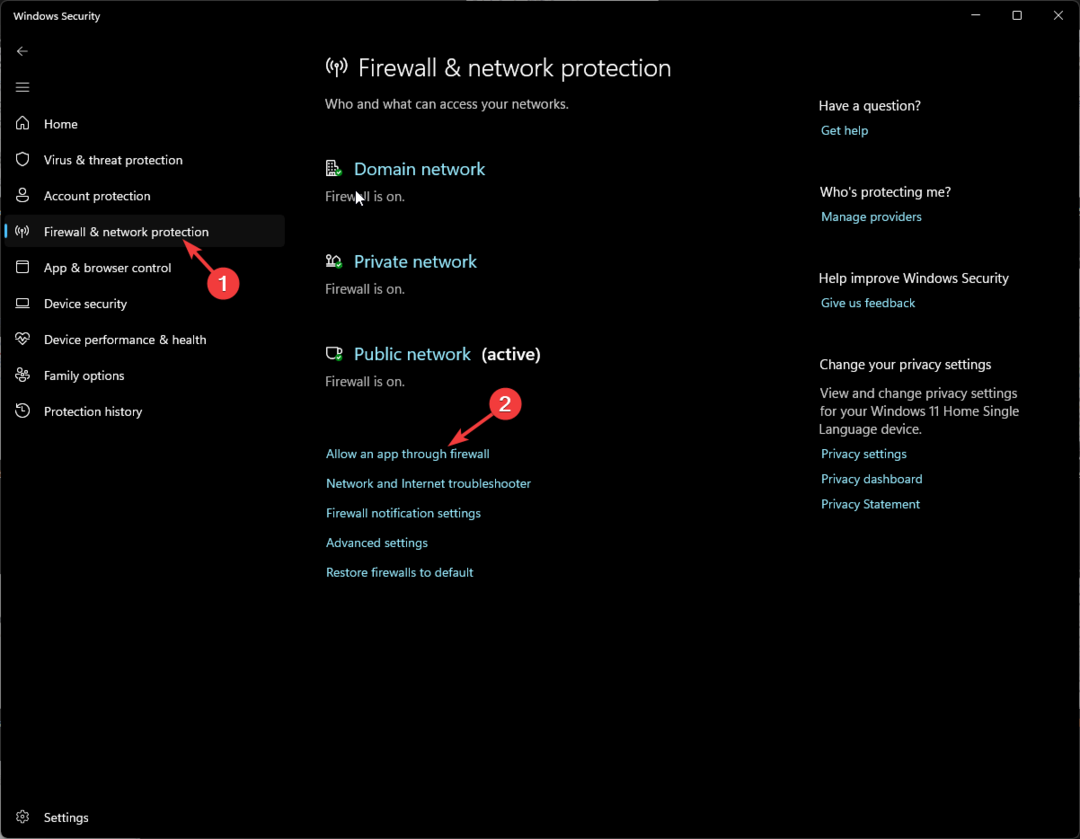
- На Разрешенные приложения окно, нажмите Изменить настройки.
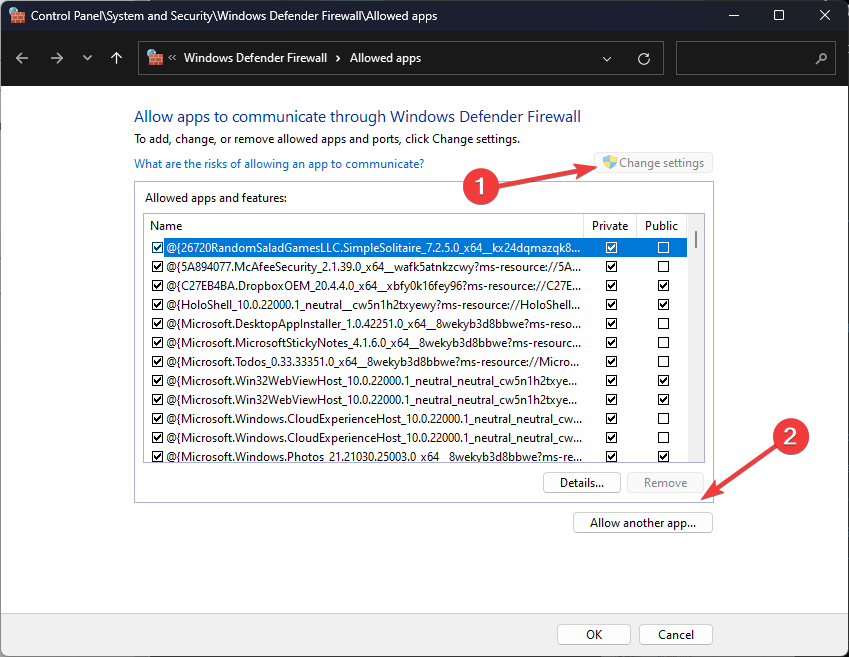
- Далее нажмите Разрешить другое приложение.
- Нажмите Просматривать.
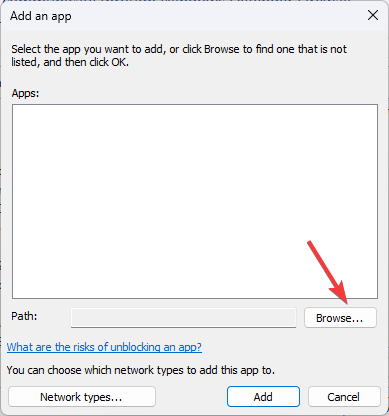
- Перейдите к файлам программы, выберите Шахтерское ремесло и нажмите Добавлять.
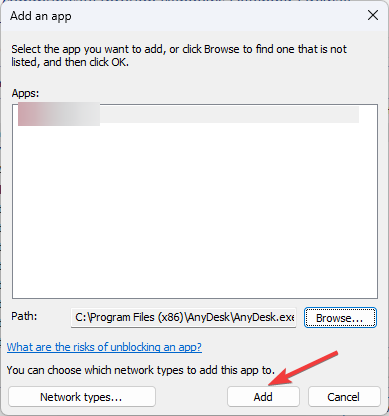
- Нажмите Добавлять снова.
- Игра будет добавлена в список; убедитесь, что вы поставили галочку рядом с Общественный и Частный и нажмите ХОРОШО.
- Пользователи соглашаются, что WingetUI должен быть в Windows 11 по умолчанию
- Тип запуска служб выделен серым цветом? 3 способа исправить это
4. Сбросить DNS
- нажмите Окна ключ, тип команда и выберите Запустить от имени администратора запускать Командная строка с правами администратора.
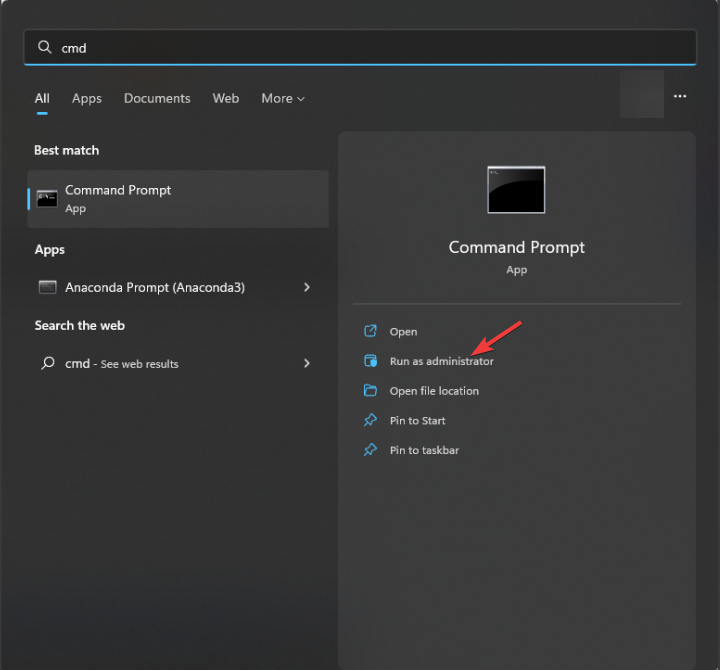
- Введите следующую команду, чтобы очистить IP-адрес и другие записи DNS, и нажмите Входить:
ipconfig /flushdns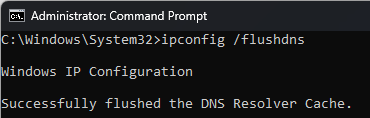
- После успешного выполнения команды вы увидите Кэш преобразователя DNS успешно очищен. сообщение, закройте окно командной строки.
5. Используйте Google DNS
- нажмите Окна ключ, тип панель управления и нажмите Открыть.
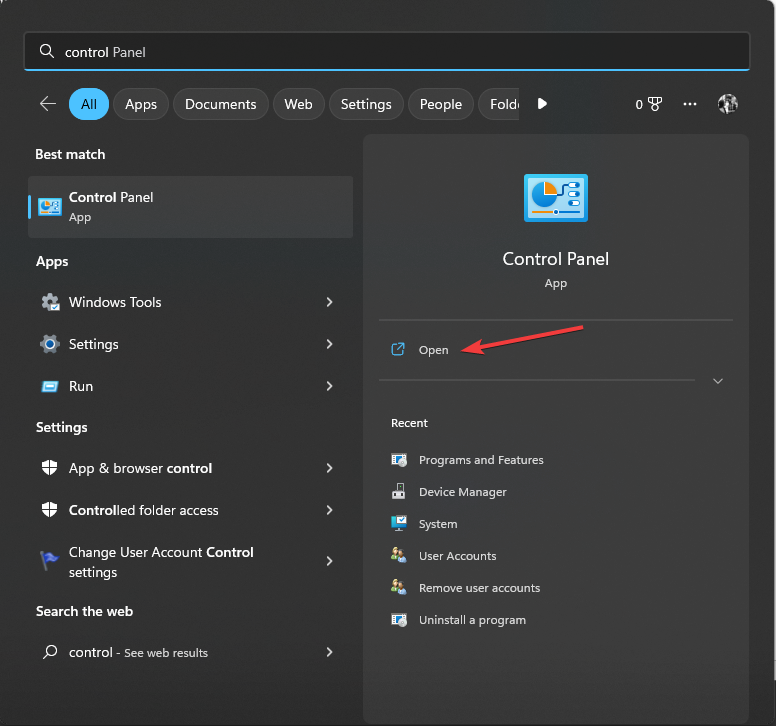
- Выбирать Категория от Просмотр по варианты и нажмите Сеть и Интернет.
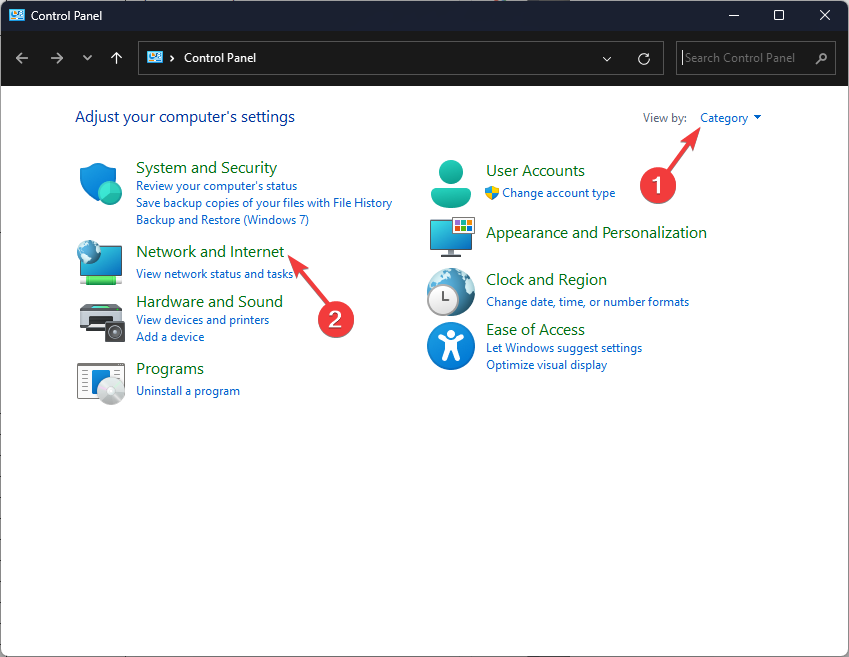
- Нажмите Центр коммуникаций и передачи данных.

- Нажмите на Изменение параметров адаптера связь.
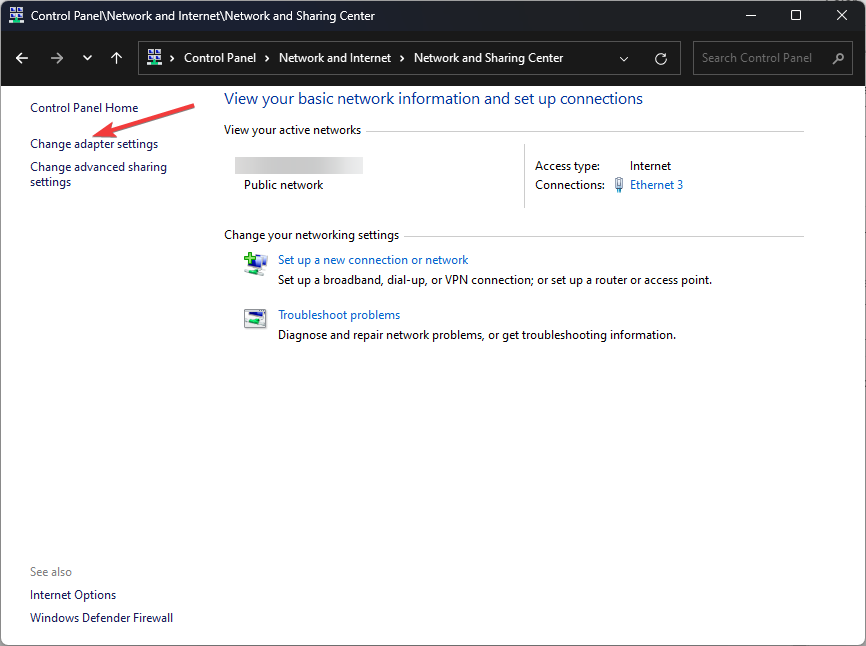
- Щелкните правой кнопкой мыши активное соединение и выберите Характеристики.
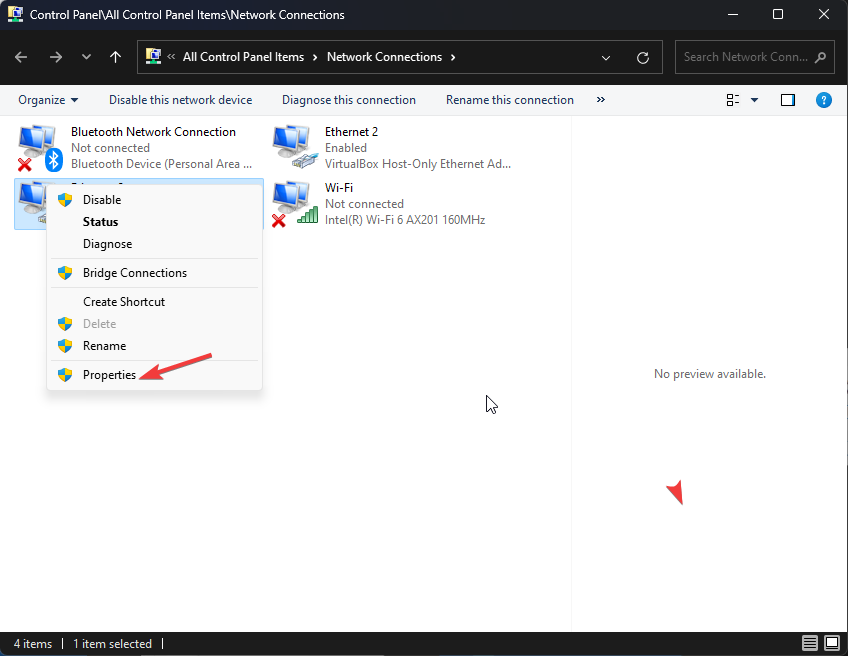
- В следующем окне выберите Интернет-протокол версии 4 (TCP/IPv4) и нажмите Характеристики.
- Выберите Используйте следующие адреса DNS-серверов вариант.

- И для типа 8.8.8.8 для Предпочтительный DNS-сервер и 8.8.4.4 для Альтернативный DNS-сервер.
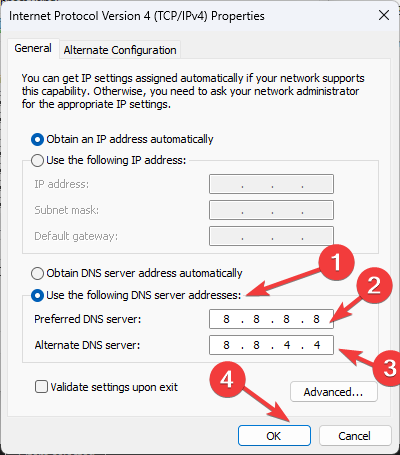
- Нажмите ХОРОШО для подтверждения изменений.
- Нажмите ХОРОШО.
6. Переустановите приложение
- Нажимать Окна + р открыть Бегать диалоговое окно.
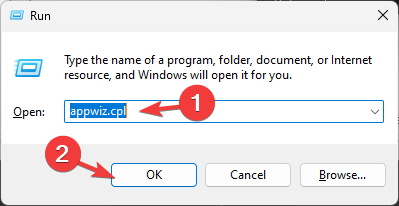
- Тип appwiz.cpl и нажмите ХОРОШО открыть Программы и компоненты окно.
- Выбирать Шахтерское ремесло из списка установленных приложений и нажмите Удалить.
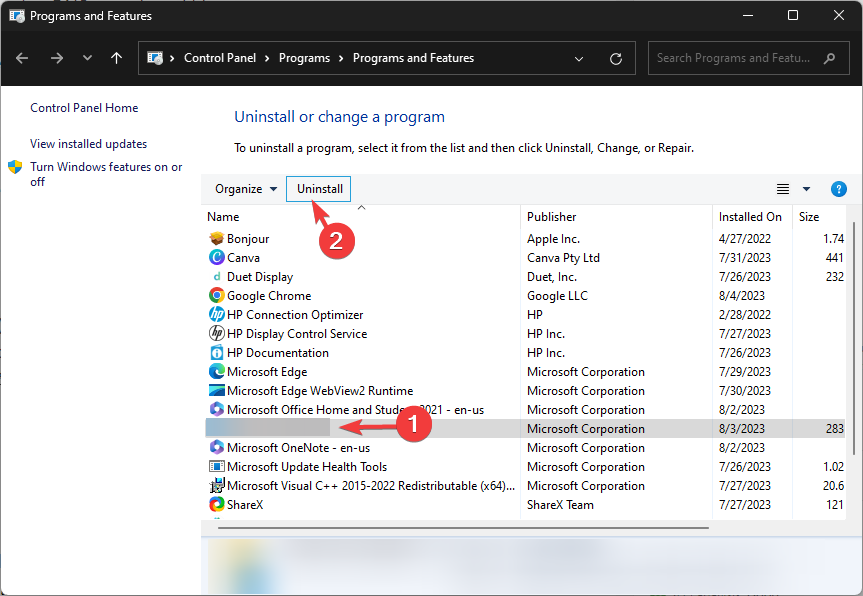
- Следуйте инструкциям на экране, чтобы завершить процесс.
- Далее перейдите к официальный сайт майнкрафта и нажмите Получить Майнкрафт.
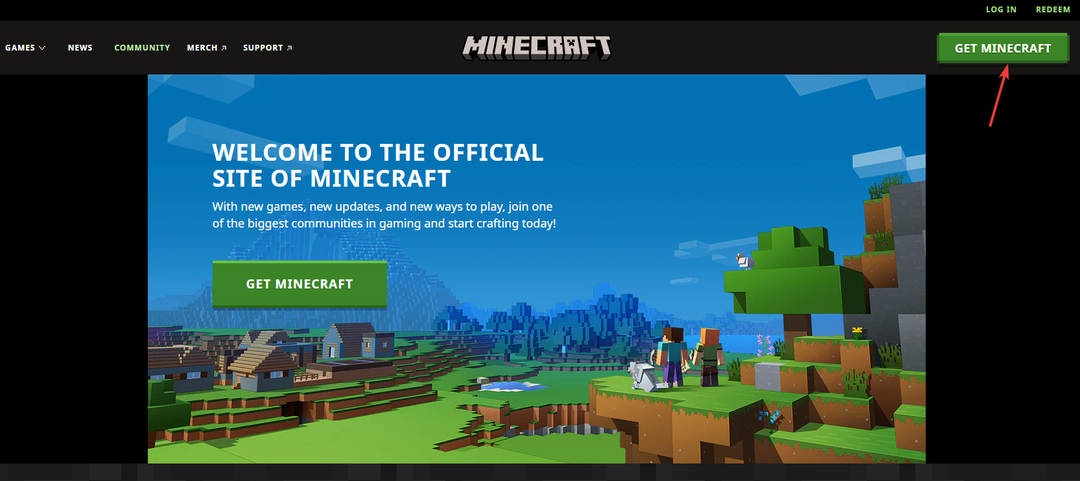
- Следуйте инструкциям, чтобы установить новую копию игры.
Итак, это методы, которые вы можете использовать, чтобы решить Minecraft, не допуская проблем с многопользовательской игрой на вашем компьютере, и играть в игру онлайн с друзьями без перерыва.
Если Minecraft не открывается для вас в Windows 11, мы предлагаем вам прочитать это информативное руководство, чтобы восстановить доступ к игре.
Пожалуйста, не стесняйтесь давать нам любую информацию, советы и свой опыт работы с предметом в разделе комментариев ниже.


